明基笔记本怎样使用老毛桃u盘装win8系统 明基笔记本使用老毛桃u盘装win8系统的方法
发布时间:2017-07-04 13:44:07 浏览数:
今天给大家带来明基笔记本怎样使用老毛桃u盘装win8系统,明基笔记本使用老毛桃u盘装win8系统的方法,让您轻松解决问题。
明基笔记本怎么装win8系统?有朋友在说他的明基笔记本win7系统用挺久了,运行很卡,速度也不流畅,打算给笔记本装win8系统试试看,但苦于不知道怎么安装。具体方法如下:
1在主菜单界面用键盘方向键“↓”将光标移至“【02】运行老毛桃Win8PE防蓝屏版(新电脑)”,回车确定,如图所示:
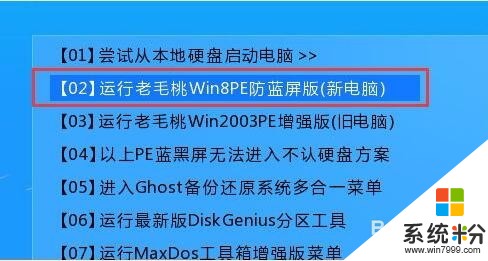 2
2在窗口中,点击“浏览”将系统添加进来,点击c盘作为系统盘,最后点击“确定”,如图所示:
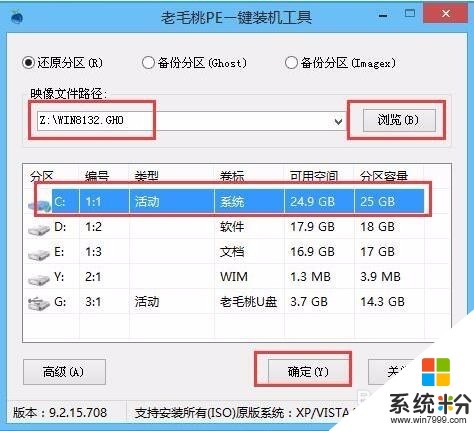 3
3在提示窗口点击“确定”,随后就可以看到还原进程,如图所示:

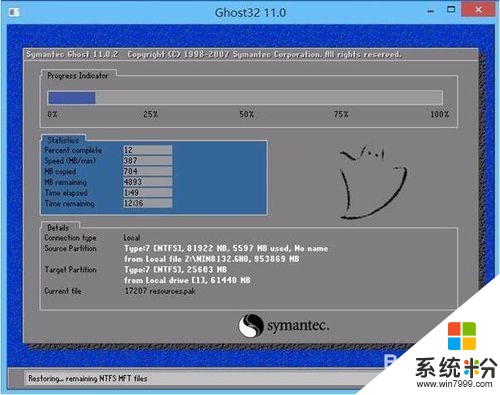 4
4待还原结束,电脑重启,系统就自行安装,耐心等候就可以了,如图所示:
 5
5所有程序都运行完成,电脑进入系统界面,表示安装成功,直接使用即可,如图所示:

以上就是明基笔记本怎样使用老毛桃u盘装win8系统,明基笔记本使用老毛桃u盘装win8系统的方法教程,希望本文中能帮您解决问题。